
Це програмне забезпечення буде підтримувати ваші драйвери та працювати, тим самим захищаючи вас від поширених помилок комп’ютера та відмови обладнання. Перевірте всі свої драйвери зараз у 3 простих кроки:
- Завантажте DriverFix (перевірений файл завантаження).
- Клацніть Почніть сканування знайти всі проблемні драйвери.
- Клацніть Оновлення драйверів отримати нові версії та уникнути несправності системи.
- DriverFix завантажив 0 читачів цього місяця.
Користувачі програмного забезпечення САПР постійно бачать це повідомлення про помилку Ця версія файлу креслення не підтримується. Вони повідомили, що проблема виникає під час спроби експортувати або імпортувати файли з / у формат .DWG у бажане програмне забезпечення Auto CAD. Здається, ця проблема присутня в різних ситуаціях та з широким спектром програмного забезпечення САПР.
Отримання цієї помилки може надзвичайно дратувати, оскільки вона не дозволяє отримати доступ до інформації, що зберігається у файлах, і не відображається жоден конкретний код помилки, крім раніше згаданого.
Ця проблема різноманітна на різних платформах, а також трапляється в різних програмах САПР. З цієї причини надзвичайно важко визначити проблему. Наша команда інтенсивно досліджувала проблему, і ми підготували посібник із усунення несправностей, щоб спробувати вирішити цю проблему.
Варто зазначити, що цей посібник з усунення несправностей стосуватиметься лише набору користувачів. Для вирішення проблеми в її основі потрібні персоналізовані методи усунення несправностей для кожного випадку частково.
Як виправити помилку AutoCAD у файлі креслення?
1. Переконайтесь, що файли, які ви намагаєтеся відкрити, сумісні з вашим програмним забезпеченням САПР
Що стосується проблем сумісності формату програмного забезпечення САПР, рекомендується використовувати ту саму версію програмного забезпечення, в якій файли були створені спочатку. Щоб дізнатись, в якому програмному забезпеченні САПР та в якій версії вони створені, виконайте такі дії:
- Клацніть правою кнопкою миші файл, що викликає повідомлення про помилку -> Відкрити за допомогою -> виберіть текстовий редактор зі списку програм.
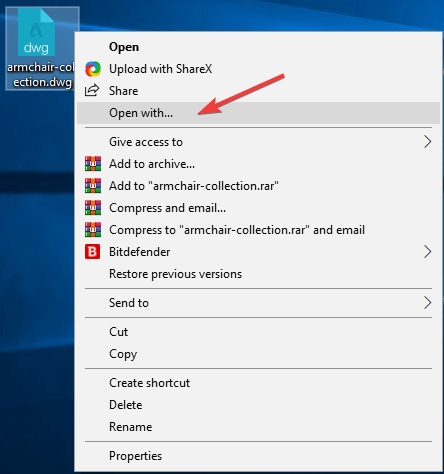
- У текстовому редакторі знайдіть код значення на початку "тексту".
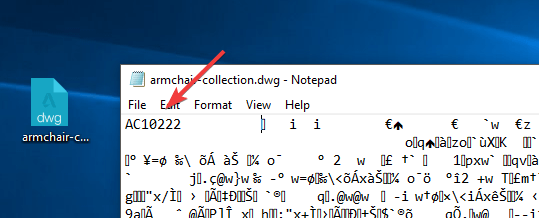
- Це буде версія програмного забезпечення, яке було використано для створення цього файлу.
- Перевірте в Інтернеті, чи ця версія програмного забезпечення все ще доступна для завантаження.
Примітка: З файлами формату .DWG та .DXF можна працювати, лише якщо ваша версія програмного забезпечення не старша за версію програмного забезпечення, в якому вони були створені.
2. Використовуйте інше програмне забезпечення, щоб відкрити файл DWG
- Клацніть правою кнопкою миші файл, що викликає проблеми -> виберіть Відкрийте за допомогою -> оберіть інше сумісне програмне забезпечення (в моєму випадку - мобільний AutoCAD).
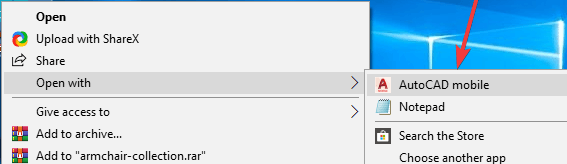
- Відкривши файл у обраному вами САПР, експортуйте його як новий файл із будь-яким із них .DWG або .DXF формат.
- Повторно спробуйте відкрити файл у своєму початковому програмному забезпеченні САПР.
Якщо на вашому ПК немає іншого сумісного програмного забезпечення, виконайте такі дії:
- Клацніть правою кнопкою миші .DWG файл -> Відкрити за допомогою -> Шукати в магазині.
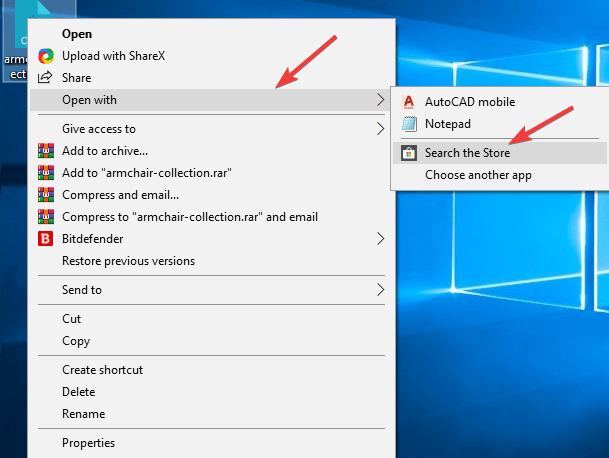
- Виберіть програму з Магазин Windows і повторіть кроки, наведені в Спосіб 2.
У цій статті ми розглянули короткий спосіб вирішення проблеми, спричиненої несумісністю між форматами файлів CAD. Будь ласка, повідомте нам, якщо цей посібник допоміг вам вирішити вашу проблему, коментуючи нижче.
ЧИТАЙТЕ ТАКОЖ:
- OneDrive та SharePoint тепер пропонують вбудовану підтримку файлів AutoCAD
- Виправлено: AutoCad не працював у Windows 10
- Як виправити пошкоджені файли AutoCAD у Windows 10

![Медіа-клавіші не працюють у Windows 10 [ПРОСТІ РІШЕННЯ]](/f/d793974889ee0aff8ba9007cd6ab92de.jpg?width=300&height=460)
